Microsoft verzendt geen verificatiecode-sms-tekst
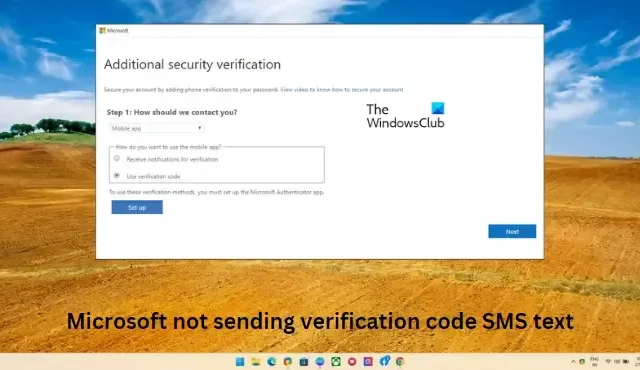
Als Microsoft u geen verificatiecode of sms-bericht stuurt wanneer u zich aanmeldt of een account aanmaakt, kan dit bericht u helpen. Omdat het een punt van zorg is, moet het onmiddellijk worden opgelost. Gelukkig bevat dit bericht eenvoudige methoden om het probleem op te lossen.
Waarom krijg ik de Microsoft-verificatiecodeteksten niet?
Mogelijk ontvangt u om verschillende redenen geen verificatiecode voor uw Microsoft-account. Een van de meest voorkomende redenen is dat uw netwerkprovider berichten van een onbekende afzender blokkeert. Het kan helpen om de Microsoft Authenticator-app op uw mobiele apparaat te installeren.
Fix Microsoft verzendt geen verificatiecode-sms-tekst
Als Microsoft geen verificatiecodes naar uw apparaat stuurt, volgt u deze suggesties om het probleem op te lossen:
- Controleer uw telefoonnummer
- Controleer vervoerdersplan
- Probeer OTP naar uw alternatieve mobiele nummer te sturen
- Schakel Proxy/VPN uit
- Schakel tweefactorauthenticatie uit
- Neem contact op met Microsoft-ondersteuning
Laten we deze nu in detail bekijken.
1] Controleer uw telefoonnummer
Voordat u aan de slag gaat met verschillende methoden voor probleemoplossing, moet u ervoor zorgen dat het telefoonnummer dat u hebt ingevoerd bij het maken van uw Microsoft-account correct is. Als u echter uw telefoonnummer heeft gewijzigd, moet u dit bijwerken in de accountinstellingen.
2] Controleer vervoerdersplan
U moet een actief providerplan hebben om berichten op uw smartphone te ontvangen. Als u een verouderd abonnement van uw provider heeft, ontvangt uw apparaat mogelijk geen berichten. Als dat het geval is, laadt u uw apparaat op en kijkt u of de fout is verholpen.
3] Probeer OTP naar uw alternatieve mobiele nummer te sturen
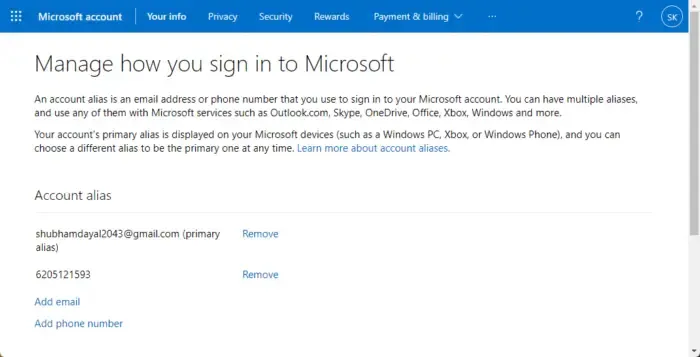
Als u geen verificatiecode-sms-tekst van Microsoft ontvangt op uw geregistreerde mobiele nummer, kunt u een nieuwe e-mail of mobiele telefoon toevoegen als alias. Hier is hoe:
- Meld u aan bij Microsoft .
- Klik op Telefoonnummer toevoegen .
- Typ uw telefoonnummer en klik op Volgende .
4] Proxy/VPN uitschakelen
Dergelijke fouten kunnen optreden als er verbinding is met een VPN/proxyserver. VPN en Proxy verbergen uw IP-adres door uw internetverkeer om te leiden via een externe server. Desalniettemin kunt u het als volgt uitschakelen:
- Druk op de Windows-toets + I om Instellingen te openen .
- Navigeer naar Netwerk en internet > Proxy .
- Schakel hier de optie Instellingen automatisch detecteren uit .
- Klik op de optie Instellen naast Gebruik een proxyserver en schakel de optie Gebruik een proxyserver uit .
5] Gebruik Microsoft Authenticator
Microsoft Authenticator is een applicatie waarmee u zich kunt aanmelden bij accounts met behulp van tweestapsverificatie. Door de wachtwoordloze functie te gebruiken, ontvangt u geen verificatiecode meer. In plaats daarvan stuurt Microsoft een prompt naar de Authenticator-app op uw smartphone. Klik op Toestaan en u kunt inloggen.
6] Neem contact op met Microsoft-ondersteuning
Als geen van deze methoden u helpt, neem dan contact op met Microsoft Ondersteuning. Het is mogelijk dat er iets moet worden opgelost met uw account. Sommige aanvullende methoden voor probleemoplossing kunnen helpen bij het verifiëren van uw account als dat het geval is.
Ik hoop dat dit helpt!



Geef een reactie